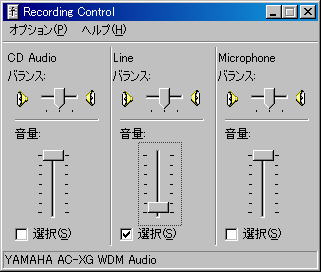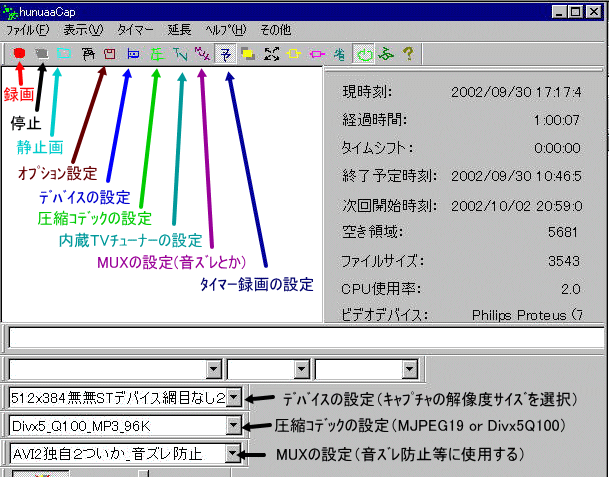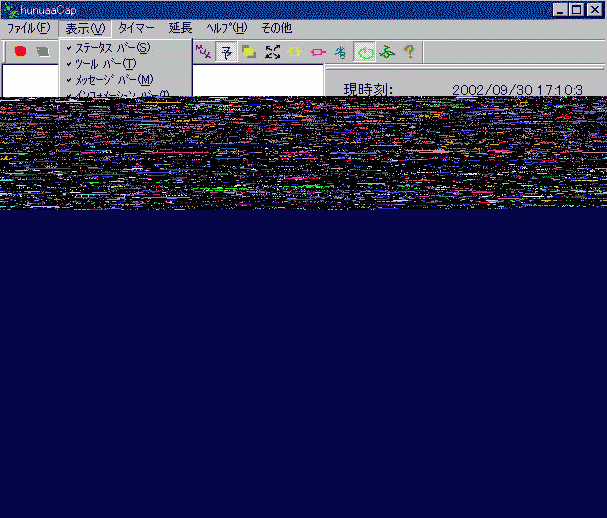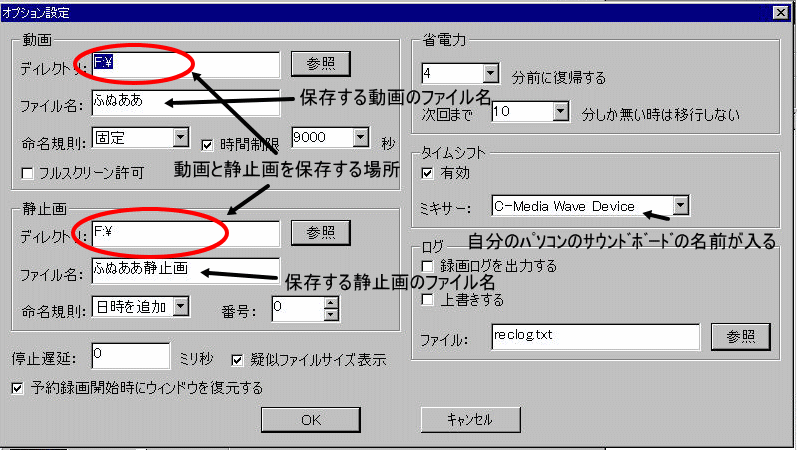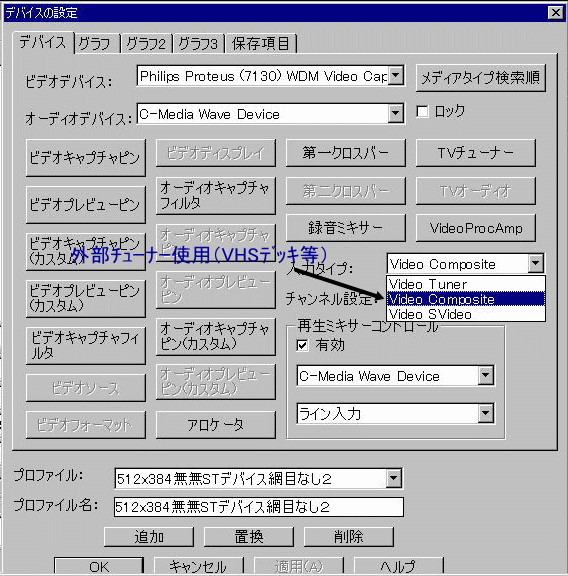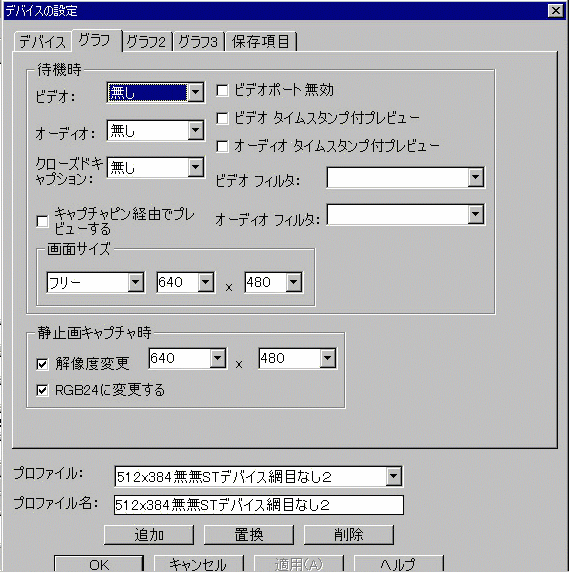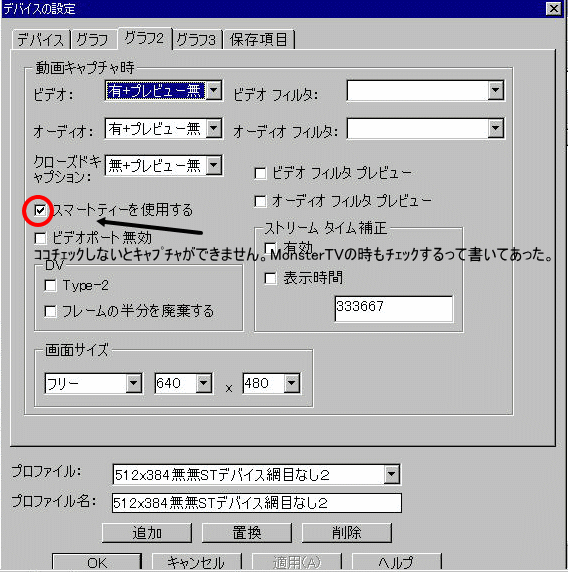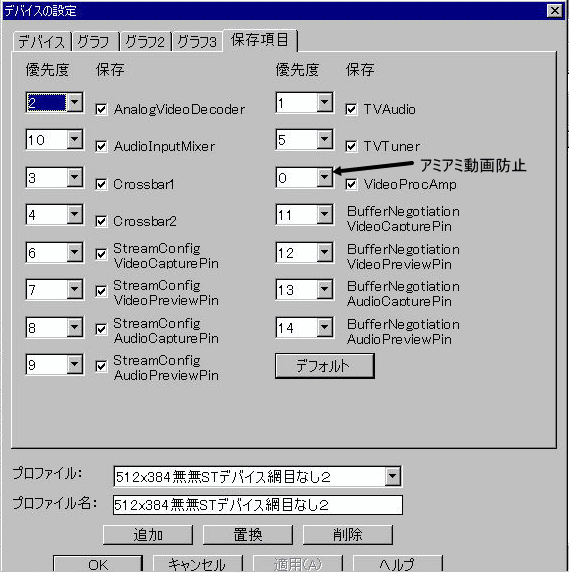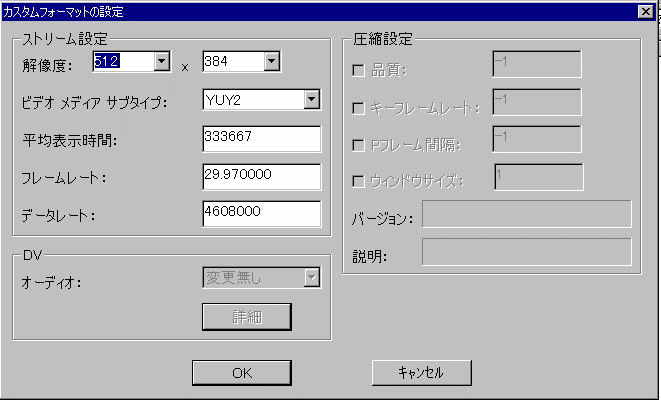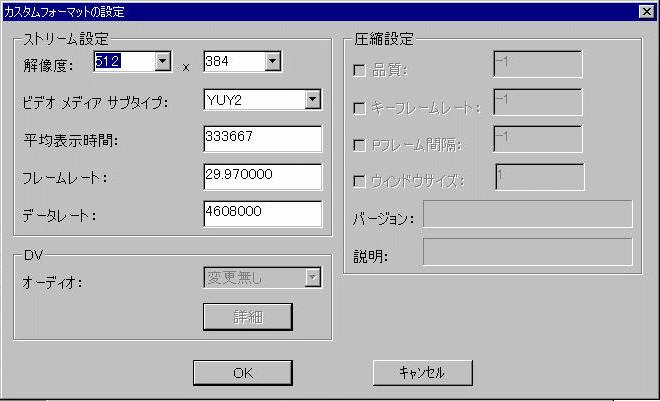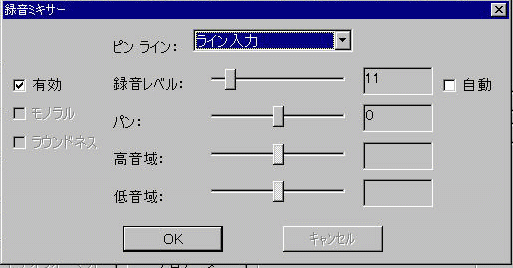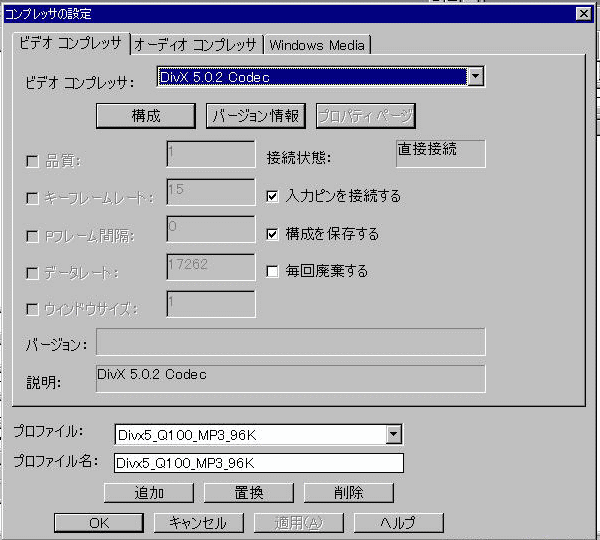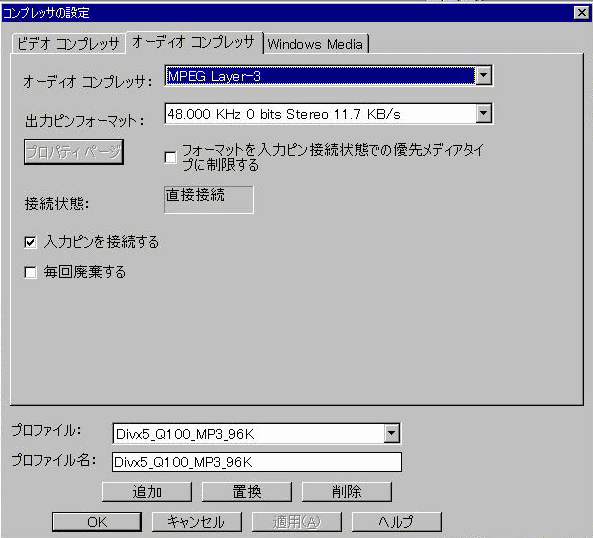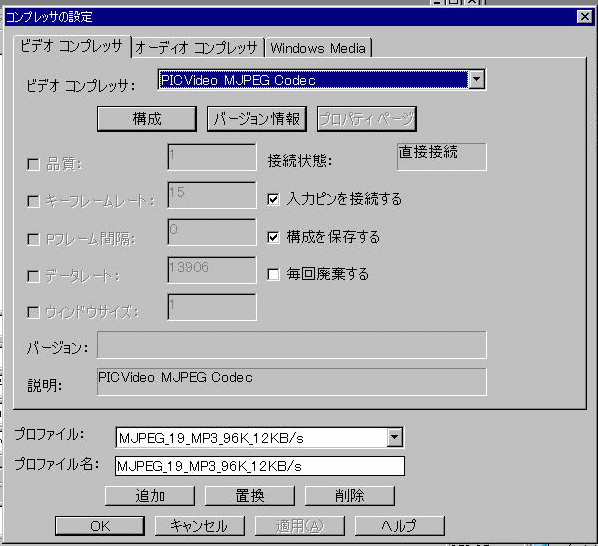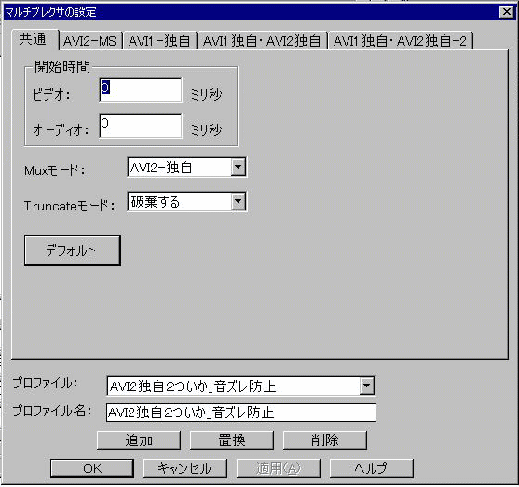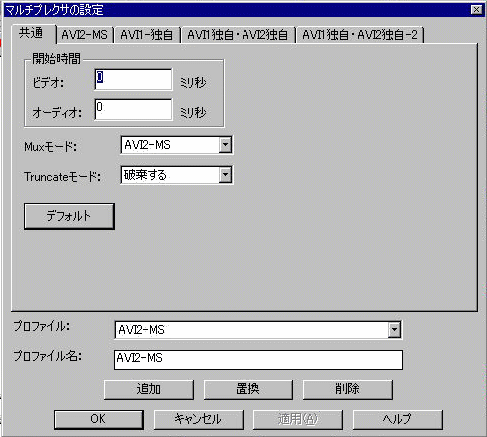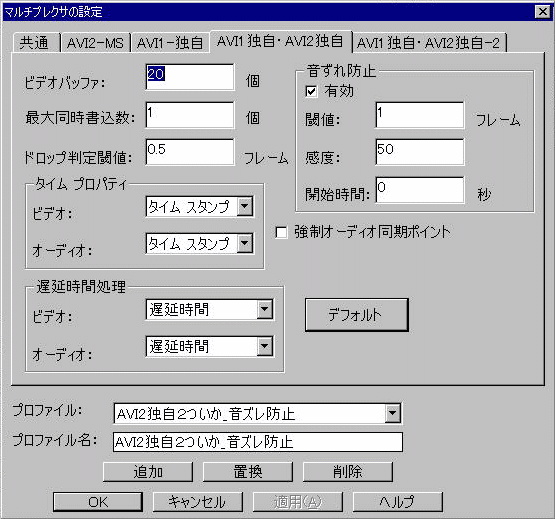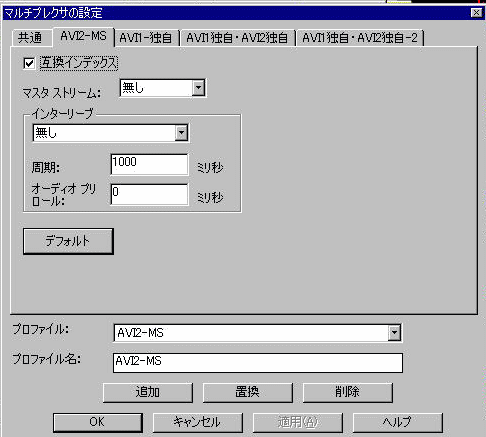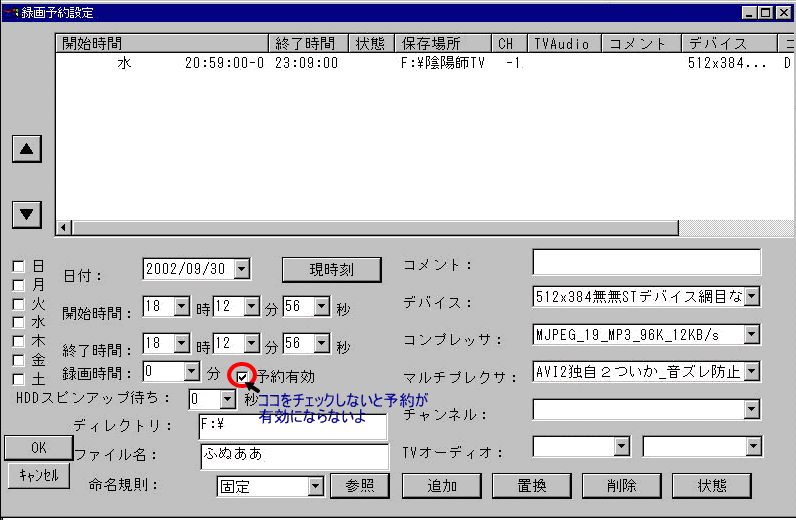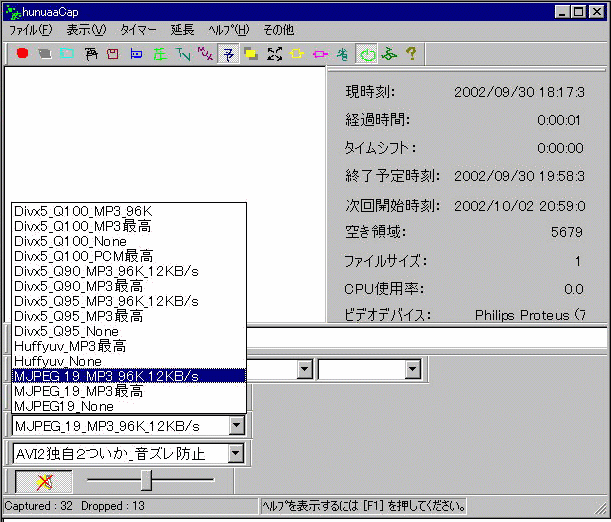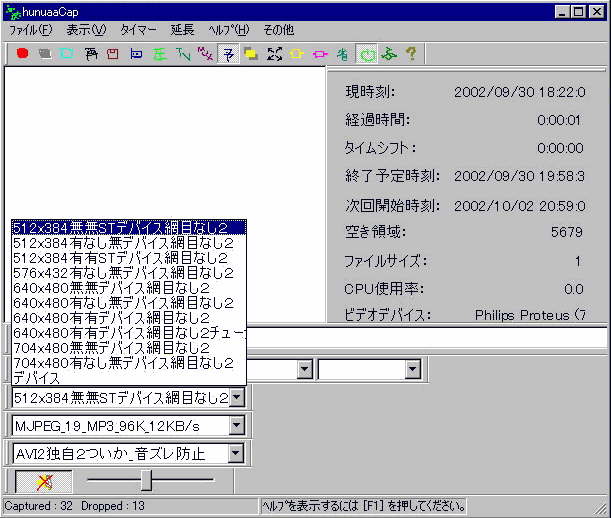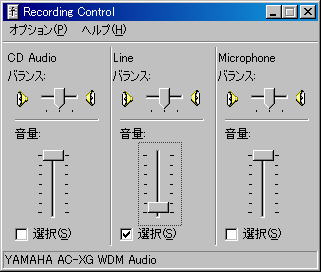このページは、ぼくんちのTV別館が勝手にアーカイブを取ったものです。
元ページ:
http://enc777.at.infoseek.co.jp/hunuaa.html
初心者でもhunuaaに挑戦!SAA7130-TVPCI用
-自身のある人用フリーキャプチャーソフトふぬああを使って目指せ!高画質キャプチャー(SAA7130-TVPCIを使用)-
hunuaaバージョン2.5.6.0について解説(初心者向きでないので、丁寧に書きません。)
hunuaaをダウンロードする。http://www.moemoe.gr.jp/~hunuaa/
インストールはDTV板をじっくり読んだら書いてある。
それか、hunuaaのヘルプファイルに詳細に、各種設定インストール等書いてあります。
---ココからしばらく、読まない(無視)---
解凍したフォルダの中に右のDATファイルコピーするhunuaa2560DAT_SAA7130TVPCI.zip
後は、インストール.batをクリックすれば、インストール完了です。
注意!私の環境の、DATファイルですので、正常に動くかわかりません。
環境
マザボK7S5A,サウンドカードオンボードのもの,音声は外部チューナー(VHSデッキ)から直接、キャプチャーカード
を通さずに、マザーボードのオンボードのLINE IN に接続してあります。キャプチャーした動画をFドライブに保存。
---ココから読む(手抜き)---
ふぬああの設定をします。下のHPを参考にして、設定してください。
自分で設定したい人は、
とっても役に立つらしいすーゆーさんのページを参考に設定をして下さい。
http://www.mfp.gr.jp/~takas/info/movie.html
【hunuaa】ふぬああ part3【変なの】
http://pc.2ch.net/test/read.cgi/avi/1029941466/l50
可逆圧縮ビデオcodecの定番 huffyuv
http://math.berkeley.edu/~benrg/huffyuv.html
次にやっておきたいことはYUV422使用時に減色されることがあることの対策で
詳しくはhunuaaのヘルプに書いてある。
これはレジストリを書換えるので自分自身の責任でやってもらいたい。
レジストリエディタで
HKEY_LOCAL_MACHINE\SOFTWARE\Microsoft\Windows NT\CurrentVersion\Drivers32の中の
msyuv.dellをhuffyuv.dllに変更する。
当然ですがhuffyuvがインストールされている必要があります。 (ネタ元) |
MP3圧縮用コデックLamehttp://home.pi.be/~mk442837/
↑ここでlame3.92を落として解凍。
それで、ACMフォルダ内のLameACM.infを右クリック→インストール。
これで、音声エンコするときにmp3で48Khzまでできるようになるよ。
-重要SAA7130の網目解消方法-
ふぬああで、標準で設定して、キャプチャーすると、キャプった動画に網目模様が環境によっては、現れますので、
ふぬああのデバイスの設定→保存項目→
→VideoProcAmpの優先度を0にするとアミアミの症状が起こらなくなります。
他の箇所は一切触らなくてもアミメ現象は改善されます。
各種hunuaaの設定が終わったら、
後は、hunuaaの録画(キャプチャー)ボタンをクリックすればいいだけです。
Gshotは不具合(VGAサイズでは)がある人も多数いるので、ふぬああもできたらがんばって、設定してください。
◆一応初心者向けにふぬああの玄人製SAA7130-TVPCI用の設定,
がんばってください↓↓↓↓
◆基本画面1
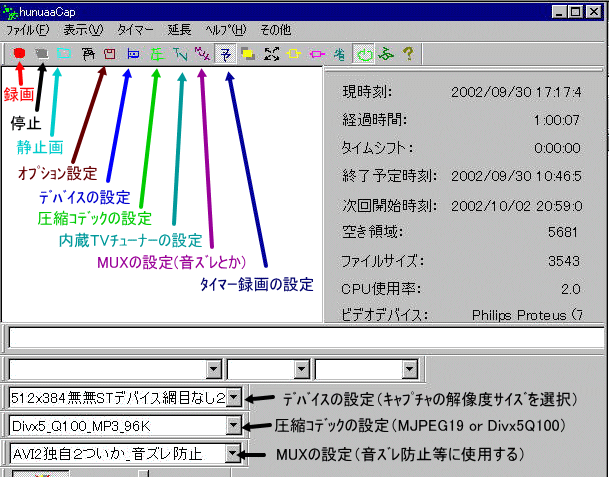
◆基本画面2(表示)下のを表示にチェックする。
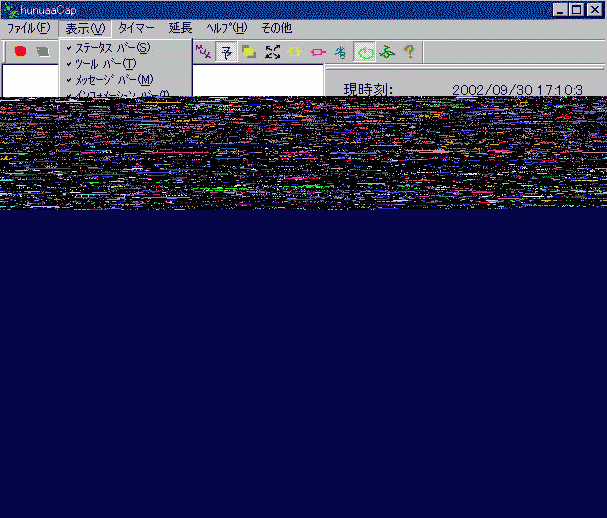
◆オプションの設定
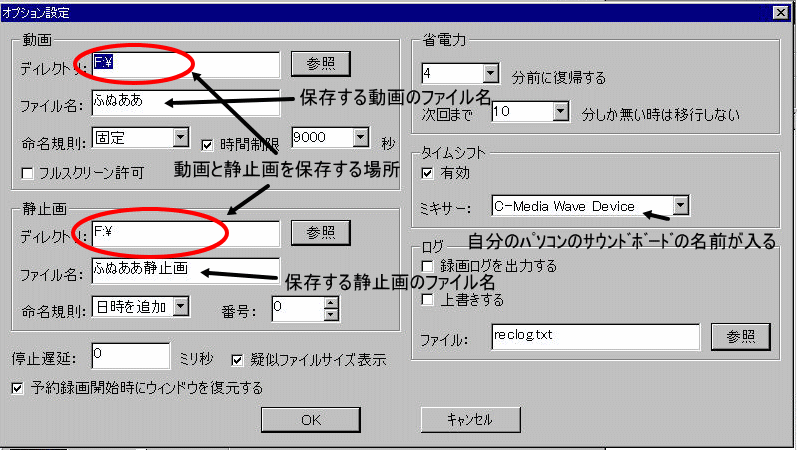
◆各種デバイスの設定 グラフ3はデフォルトのまま
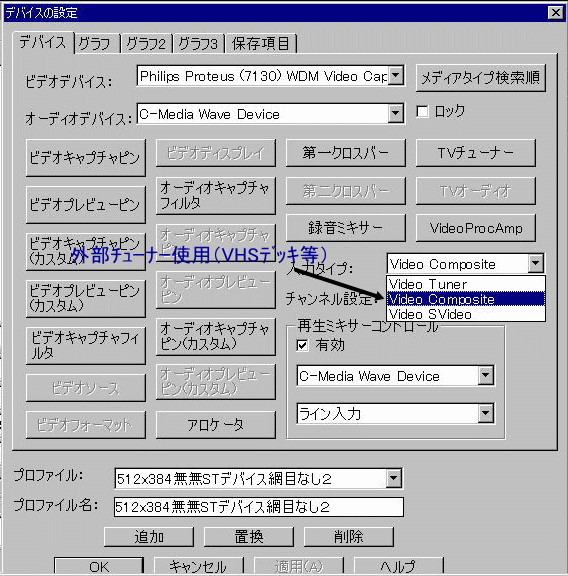
録画ボタン押してない時の設定です。プレビューする用にビデオをオーバレイに設定したプロファイルも追加しておくと便利。
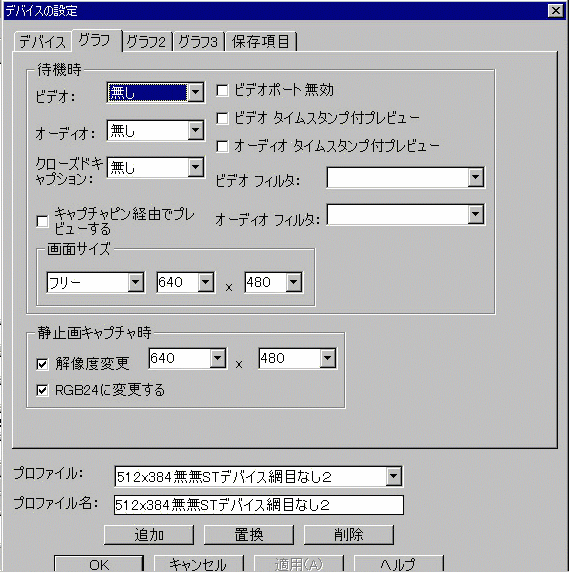
録画中にプレビューするかしないかの設定。プレビューする用にビデオをオーバレイに設定したプロファイルも追加しておくと便利。
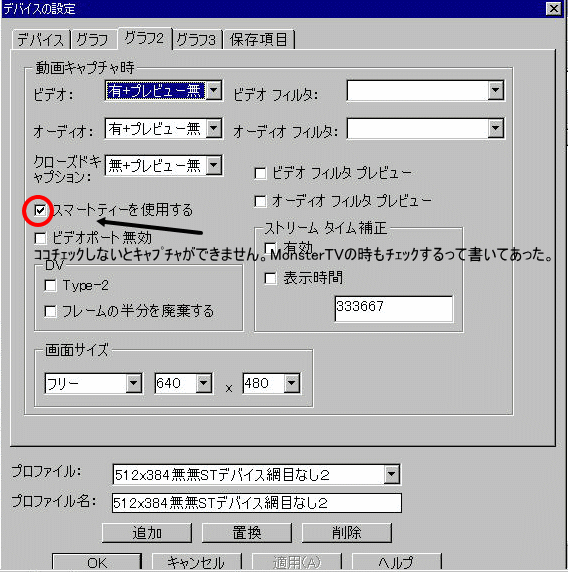
注意!!!アミアミ動画防止
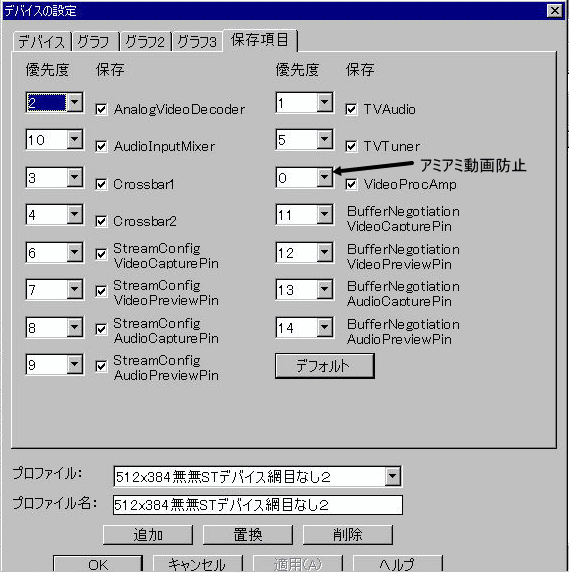
デバイスの設定のデバイスの詳細
ビデオキャプチャピン(カスタム) (Athlon1800+の場合)Divx5Q100のリアルタイム圧縮の場合(コマ落ちなし)
パソコンのCPU性能が低い人は、704x480→640x480→576x432→512x384→448x336→384x288→320x240と段階的に下げたプロファイルも作っておくと便利!
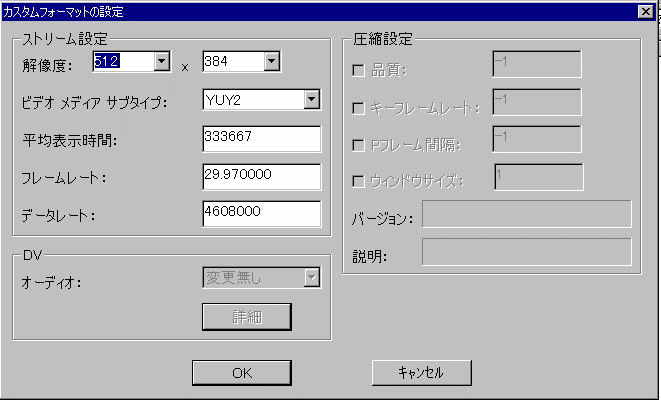
ビデオプレビューピン(カスタム) 上と同じ解像度
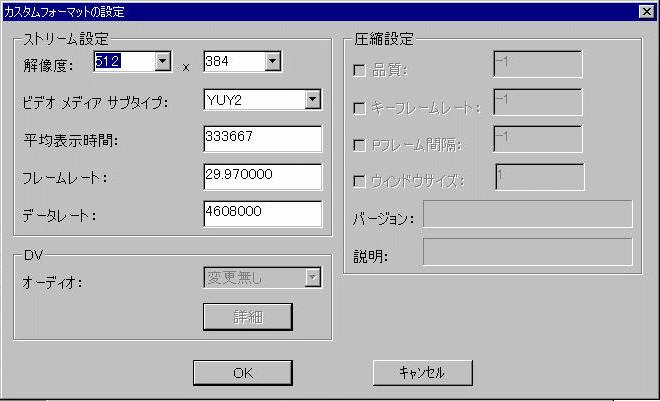
オーディオキャプチャーピン(カスタム)

録音ミキサー(録音の音量が決まる。あまり大きくすると、音割れしました。)
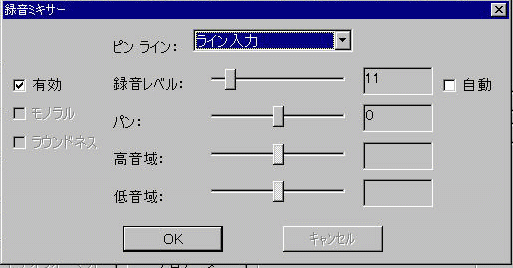
↑設定が終わったら追加しておく。
704x480→640x480→576x432→512x384→448x336→384x288→320x240と段階的に下げたプロファイルも追加しておくと便利!
◆圧縮コデックの設定
映像の圧縮コデックの設定 Divx5Q100にしておく(詳細はGShotのお手軽マニュアルを見る)
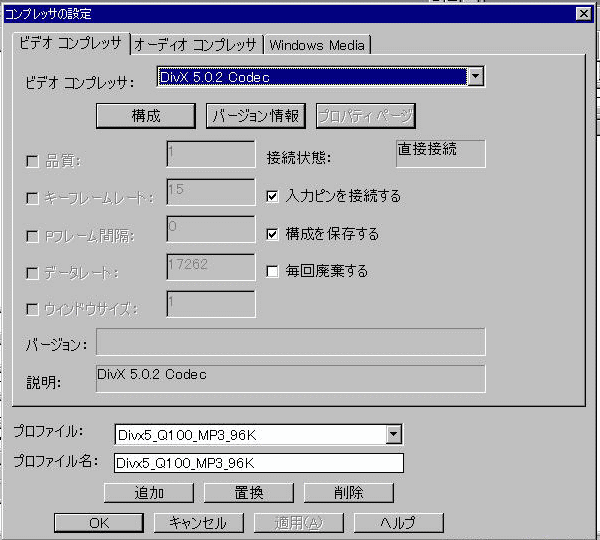
音声の圧縮コデックのの設定
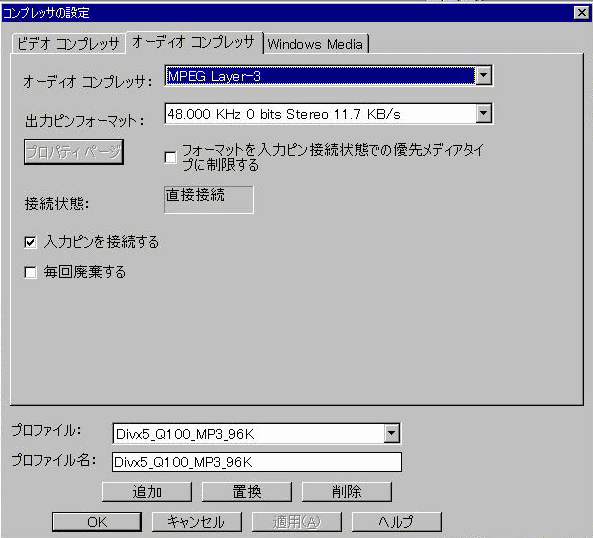
設定が終わったら追加しておく。
MJPEGQ19用のも追加しておく。
映像の圧縮コデックの設定 MJPEG Q19にしておく(詳細はGShotのボチボチ初心者マニュアルを見る)
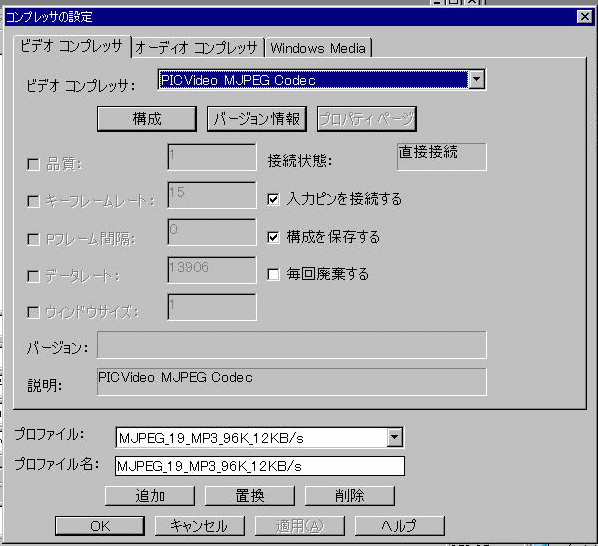
◆MUXの設定(音ズレ防止) AVI2-独自とAVI2-MSのプロファイルを作る。
下の画面2こだけ変更する、残りの設定はデフォルトにして、プロファイルを追加しておく。
AVI2-独自用(映像hunuaa,Mjpeg,DIVX + 音声がNone,PCM)
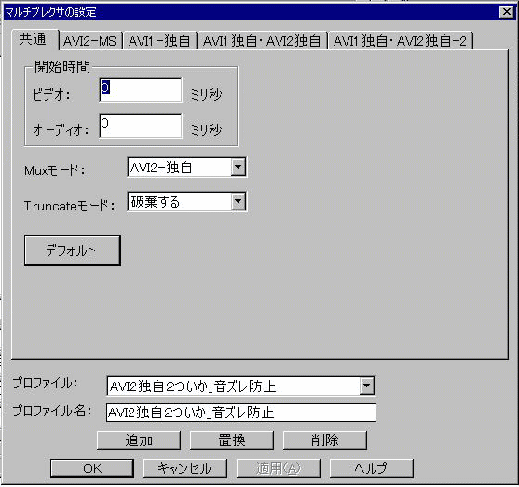 | AVI2-MS用(映像Divx5Q100 + 音声Lame_MP3_96K)音ズレしない。
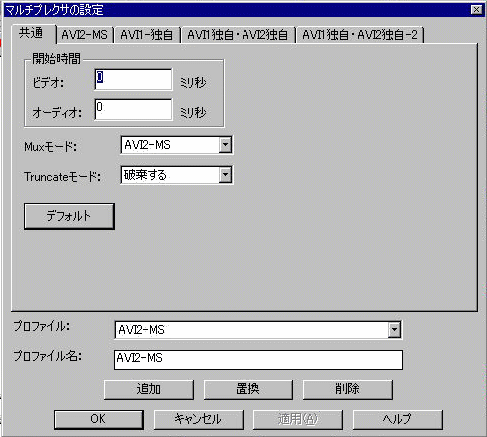 |
AVI2-独自用
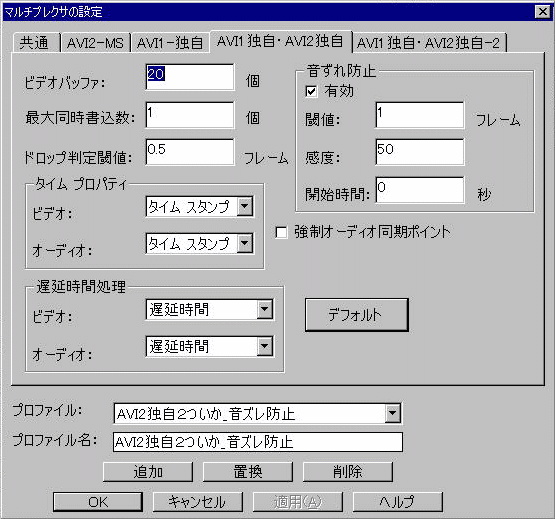 | AVI2-MS用
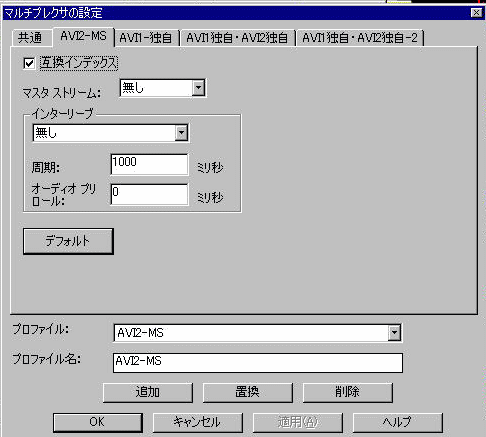 |
◆予約の設定 (ボタンの位置は下の写真のはデフォルトのふぬああとは違います。)自分はTVがモニターなので。
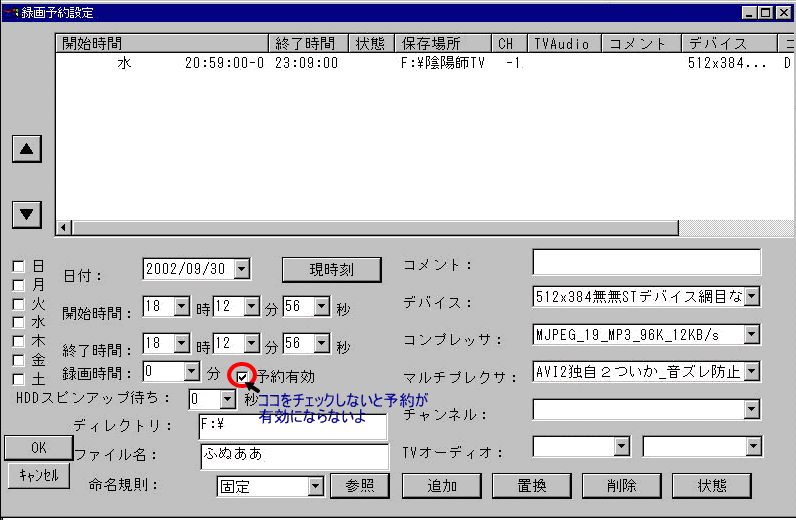
これで設定は、おしまいです。お疲れ様でした。がんばってください。
◆使い方
先ほど追加した、圧縮コデックから好きな圧縮方法を選択してください。Divx5Q100やMJPEG Q19やHUffyuvとか・・・
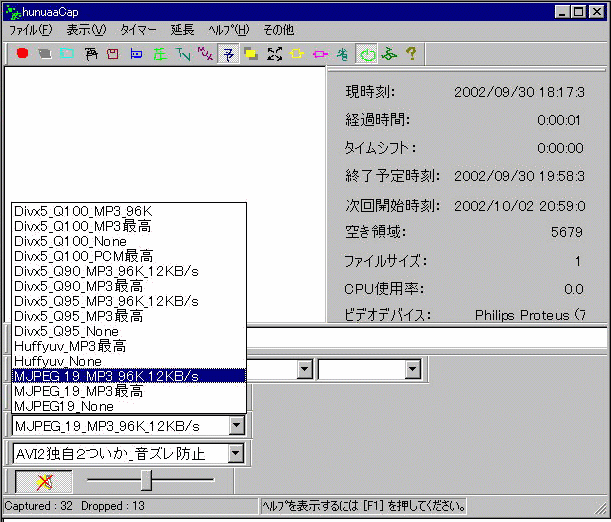
キャプチャサイズを決めます。Divx5Q100でキャプチャする時は、CPUに負荷がかかるので、なるべく解像度を小さいサイズにしないと、
コマ落ちが、大量に発生して、カクカクな動画になります。
HuffyuvやMJPEG Q19とMP3やPCMやNoneなら、704x480でもCPUに負荷が減るので、コマ落ちしないで、キャプできますが
キャプチャした動画のサイズがメチャクチャ大きいよ。
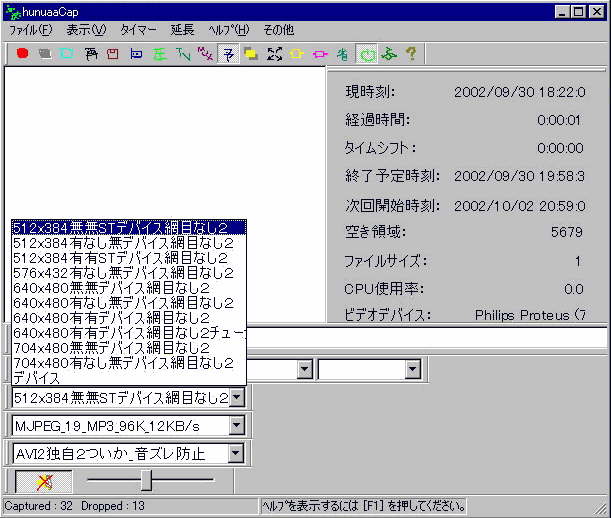
後は、CM等を、試しに録画して、自分でいじって覚えてください。
◆組合せの参考
パソコン環境
CPU→AthlonXP1800+、マザーボードのチップセット→SIS735、メモリ→DDR512、HDD3台(80Gx2、キャプ用100Gリムーバル)
キャプチャーカードは玄人志向製SAA7130-TVPCI、外部チューナーはVHSビデオデッキ
| 映像コーデック |
音声コーデック |
キャプチャーサイズ |
MUXのプロファイル |
CPU負荷 |
コマ落ち |
AVI容量(1時間) |
動画の評価 |
一時的にUP動画 |
|
|
|
|
|
|
|
|
|
| Divx5Q100 |
MP3_96K |
640x480 |
AVI2-MS |
100% |
コマ落ちまくり |
小さい |
×カクカクです。 |
|
| Divx5Q100 |
None |
640x480 |
AVI2-独自音ズレ防止 |
70-90% |
[2/1046]ほとんど落ちない |
10G位 |
お手軽動画(動画によっては最低インタレ解除は必要)下より増し |
(10M,10秒) |
| Divx5Q100 |
MP3_96K |
512x384 |
AVI2-MS |
70-90% |
[0/1033]コマ落ちなし |
とても小さい |
お手軽動画(インターレス解除しないといけない。クシクシ) |
(4M,10秒) |
| MjpegQ19 |
None |
704x480 |
AVI2-独自音ズレ防止 |
余裕 |
まったくコマ落ちなし |
15G位 |
Huffyuvより落ちる |
|
| MjpegQ19 |
MP3_96K |
704x480 |
| 余裕 |
まったくコマ落ちなし |
10G位 |
Huffyuvより落ちる |
|
| Huffyuv |
None |
704x480 |
AVI2-独自音ズレ防止 |
余裕 |
まったくコマ落ちなし |
30G位 |
1番綺麗(可逆変圧縮) |
|
| Huffyuv |
MP3_96K |
704x480 |
| 余裕 |
まったくコマ落ちなし |
20G位 |
1番綺麗(可逆変圧縮) |
|
次は
初心者用まにゅある 簡単なCMカット方法や、圧縮方法、VirtualDubでドラマをCD1枚に2,3話入るように高速圧縮
です
注意!初心者がよくはまるところ。
録画した音が、小さすぎる、又は、大きすぎる時は、
windows標準のボリュームコントローラの録音でLine(ライン入力端子)調整しましょう。
(大きすぎると、音声が音割れしたり、逆に小さすぎると、聞き取りにくかったりします。)
プレビュー中の音量と、実際に録画した動画の音量は関係がありません。